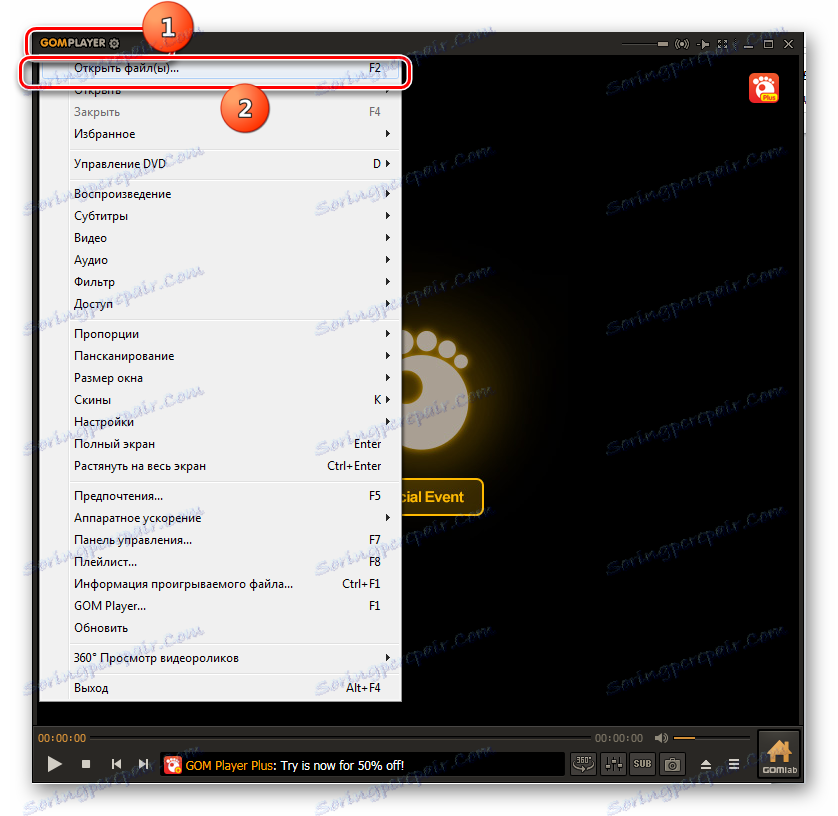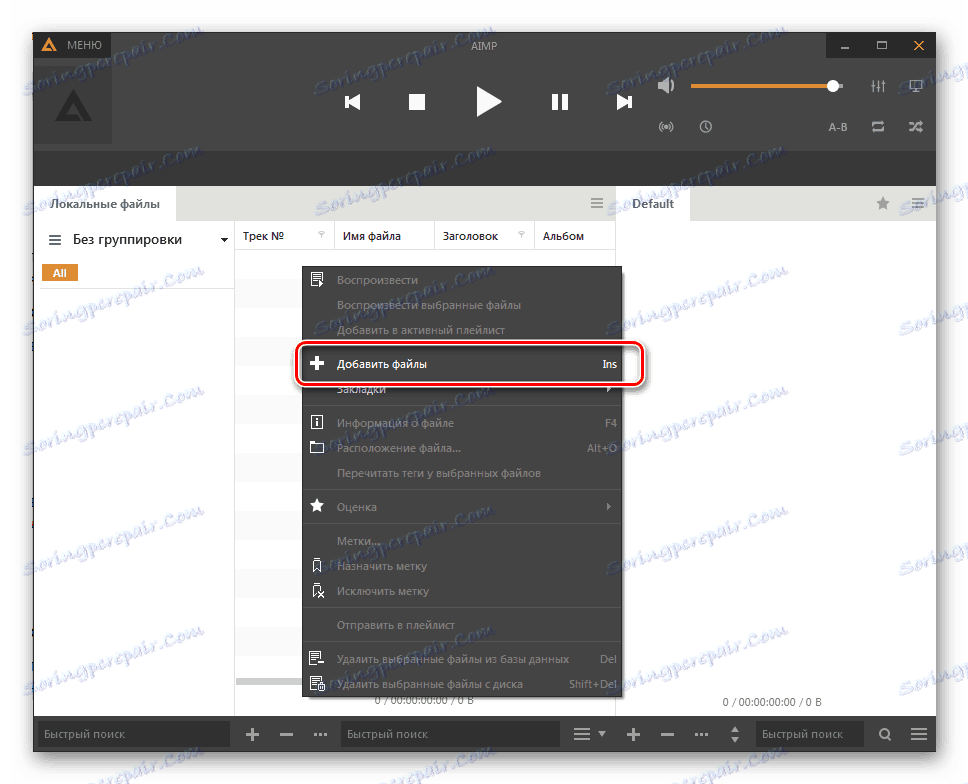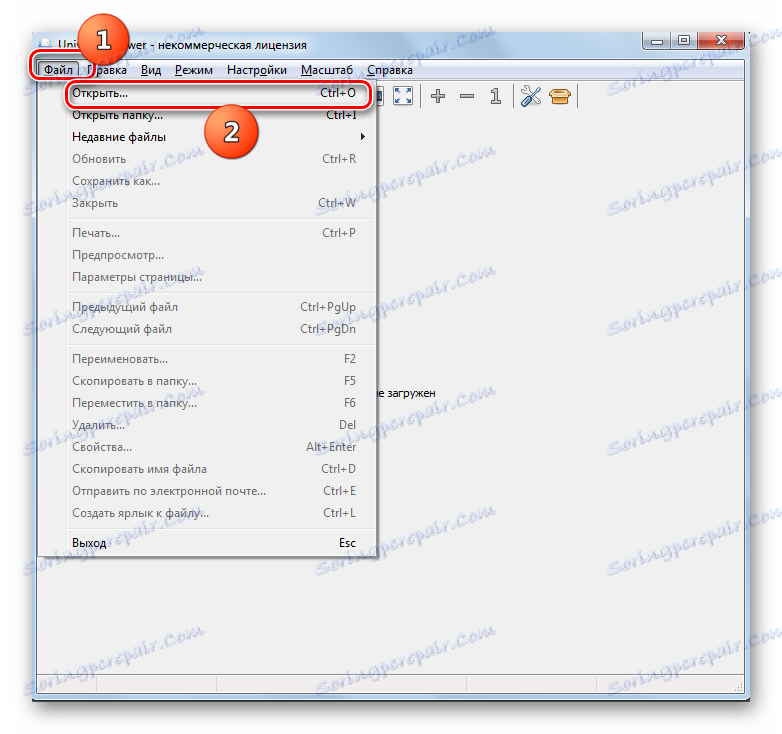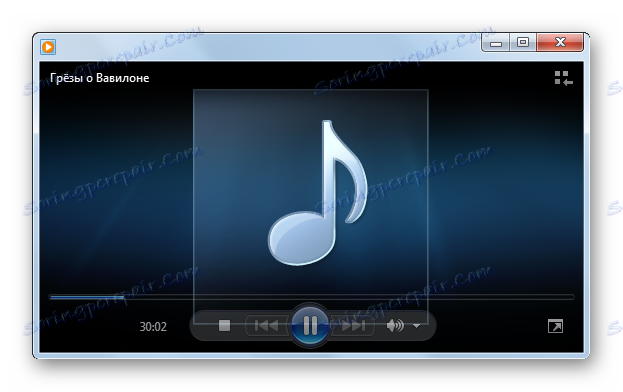Отваряне на аудио файлове във формат M4B
Форматът M4B се използва за създаване на аудиокниги. Това е мултимедиен контейнер MPEG-4, компресиран с помощта на AAC кодека. Всъщност този тип обекти е подобен на M4A, но поддържа маркери.
съдържание
Отваряне на M4B
Форматът M4B се използва главно за пускане на аудиокниги на мобилни устройства, и по-специално на устройства на Apple. Обекти с това разширение обаче могат да се отварят и на компютри с операционна система Windows, използващи няколко мултимедийни плейъра. За начините за стартиране на изучавания тип аудиофайлове в отделни приложения, ще разгледаме по-подробно по-долу.
Метод 1: QuickTime Player
Първо, нека поговорим за алгоритъма за отваряне на M4B, използвайки мултимедиен плейър от Apple - QuickTime Player ,
- Стартирайте плейъра за бърз време. Показва се миниатюрен панел. Кликнете върху "Файл" и след това изберете "Отваряне на файла ..." . Можете също така да използвате Ctrl + O.
- Отваря се прозорецът за избор на медиен файл. За да покажете обектите M4B в областта за избор на групите формати от списъка, задайте стойността на "Audio Files" . След това намерете указателя за местоположението на аудиокнига, маркирайте елемента и кликнете върху "Отвори" .
- Всъщност интерфейсът отваря играча. Името на аудиофайла, който ще се стартира, се показва в горната част на него. За да стартирате възпроизвеждането, кликнете върху стандартния бутон за възпроизвеждане, разположен в центъра на другите контроли.
- Възпроизвежда се аудиокнига.
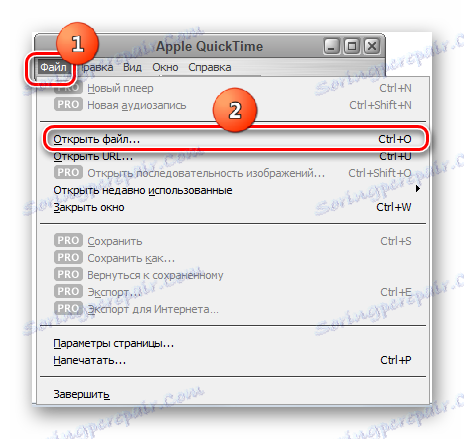
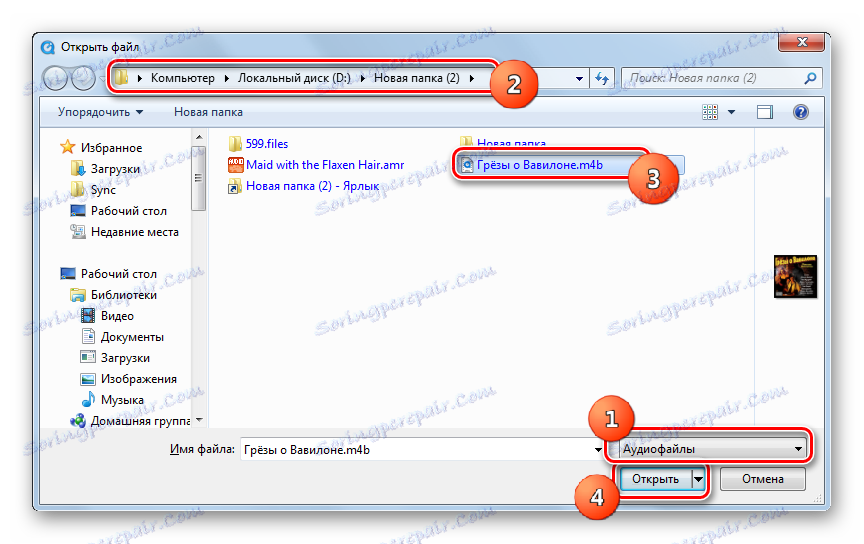


Метод 2: iTunes
Друга програма за производство на Apple, която може да работи с M4B е качи ,
- Стартирайте Aityuns. Кликнете върху "Файл" и изберете "Добавяне на файл в библиотеката ..." . Можете също така да използвате Ctrl + O.
- Прозорецът за добавяне се отваря. Намерете директорията за местоположението на M4B. След като изберете този елемент, кликнете върху "Отваряне" .
- Избраният аудиофайл бе добавен в библиотеката. Но за да го видите в интерфейса на iTunes и да го играете, трябва да извършите определени манипулации. В полето за избор на типа съдържание от списъка изберете опцията "Книги" . След това кликнете върху елемента "Audiobooks" в лявото меню в блока "Медия библиотека" . В централната част на програмата се показва списък с добавени книги. Кликнете върху тази, която искате да играете.
- Възпроизвеждането започва в Atyuns.
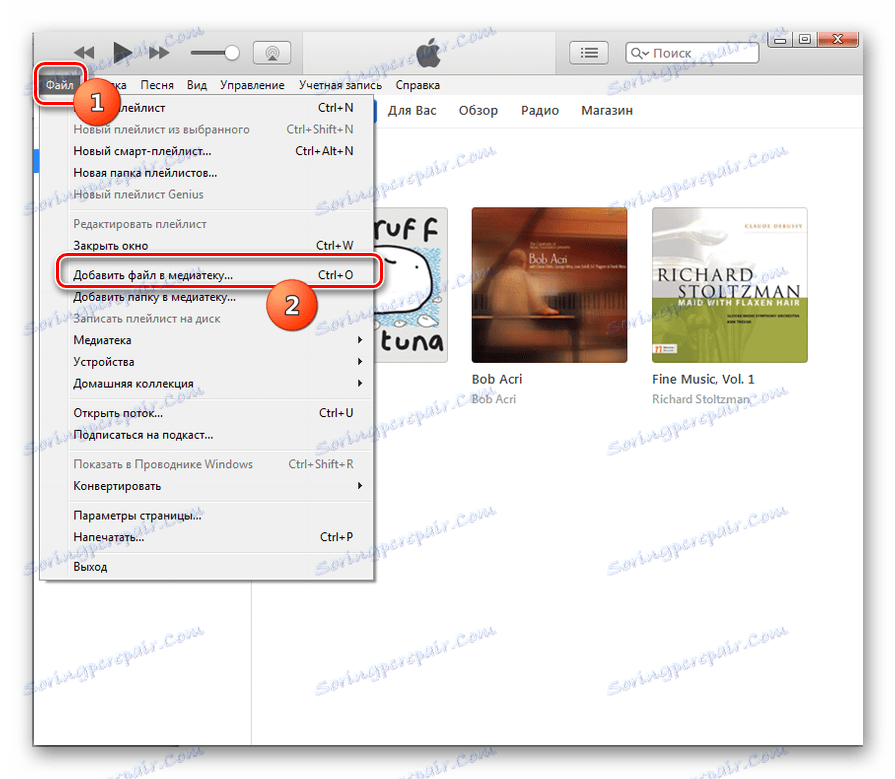
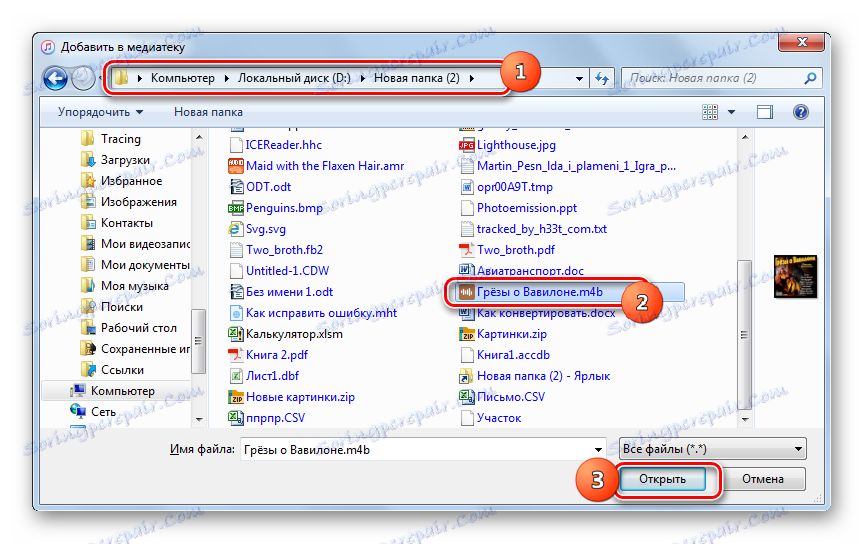
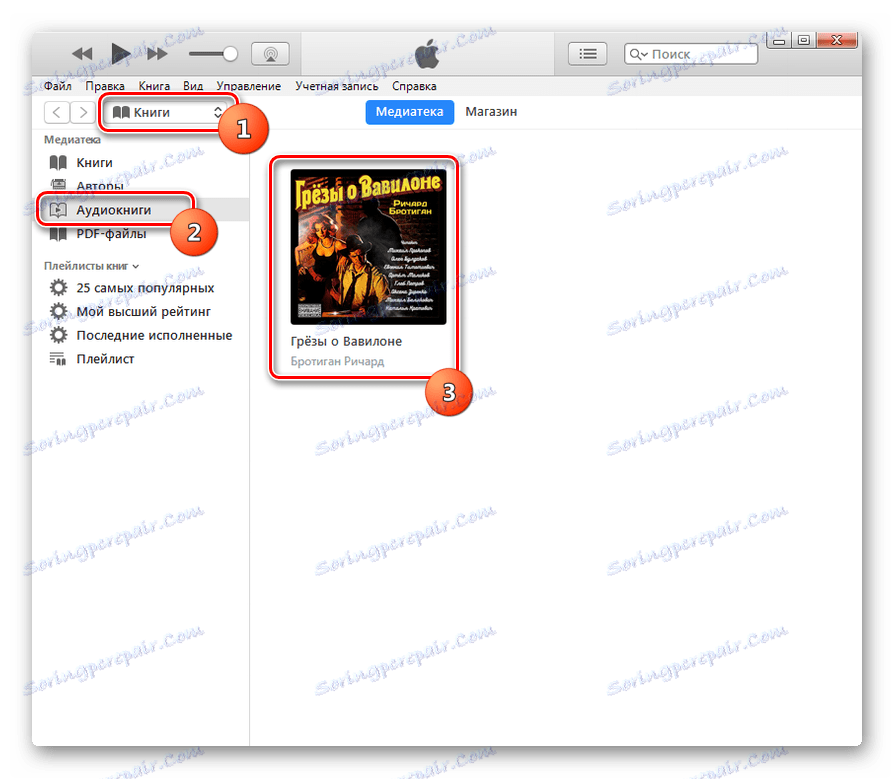
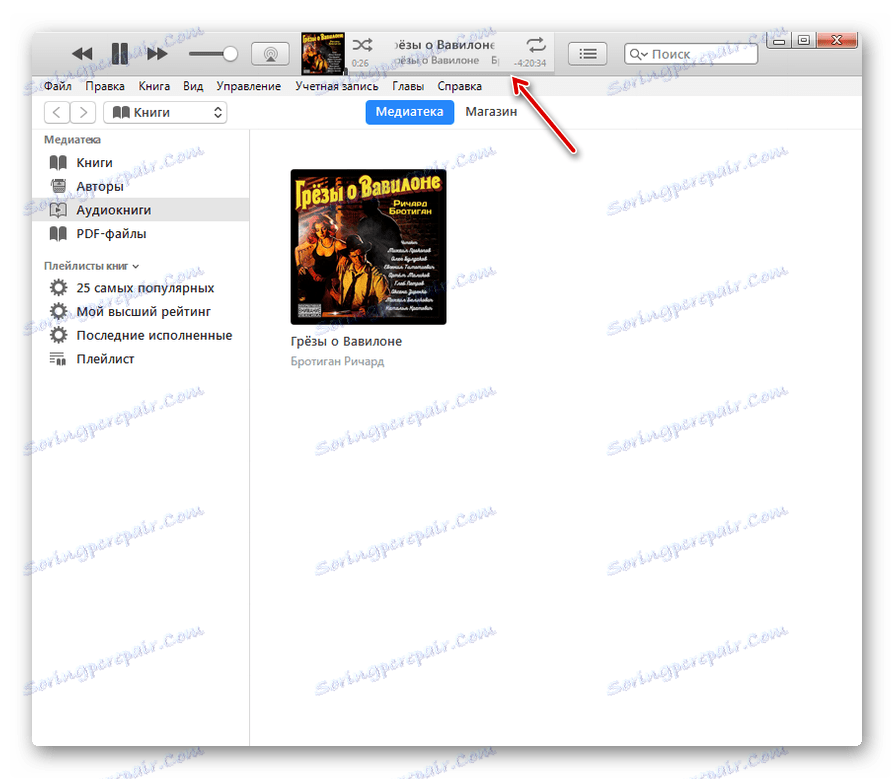
Ако няколко книги се съхраняват в една и съща директория във формат M4B, можете веднага да добавите цялото съдържание на тази папка в библиотеката, а не отделно.
- След стартирането на Atyuns, кликнете върху "Файл" . След това изберете "Добавяне на папка към библиотеката ..." .
- Добавен е прозорецът "Добавяне в библиотеката ". Отворете директорията, чието съдържание искате да възпроизведете, и кликнете върху "Избор на папка" .
- След това цялото мултимедийно съдържание в директорията, чието възпроизвеждане се поддържа от Atyuns, ще бъде добавено към библиотеката.
- За да стартирате медийния файл M4B, както в предишния случай, изберете типа съдържание "Книги" , след това отидете на "Audiobooks" и кликнете върху желания елемент. Възпроизвеждането започва.
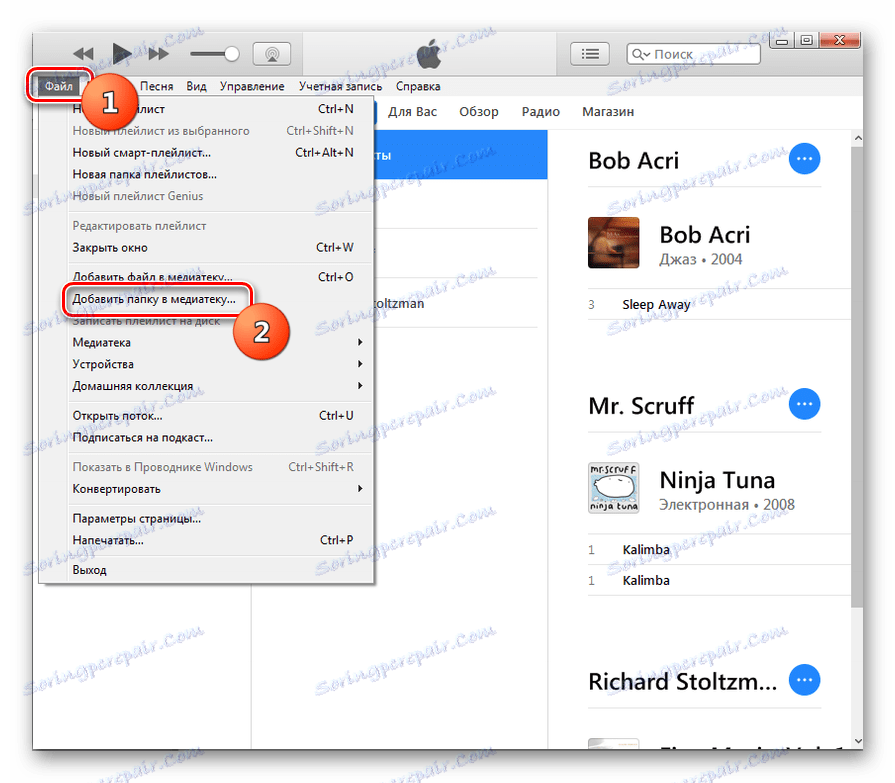
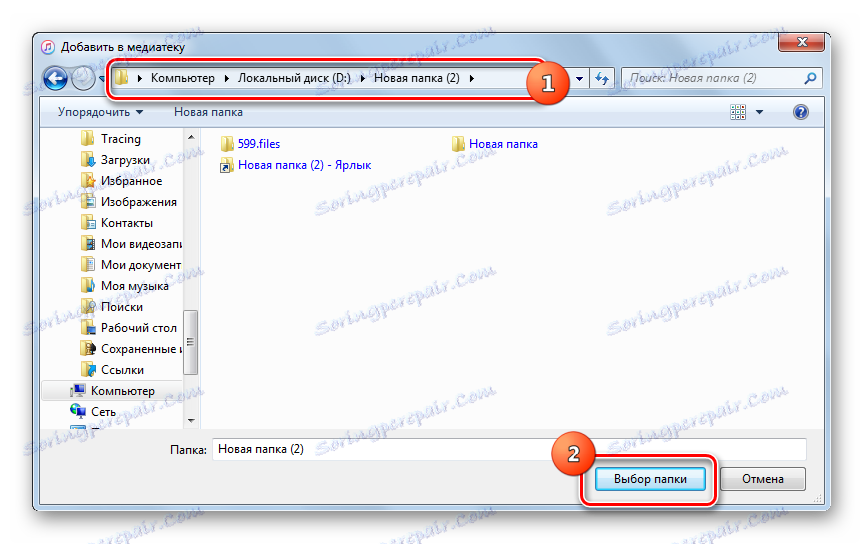
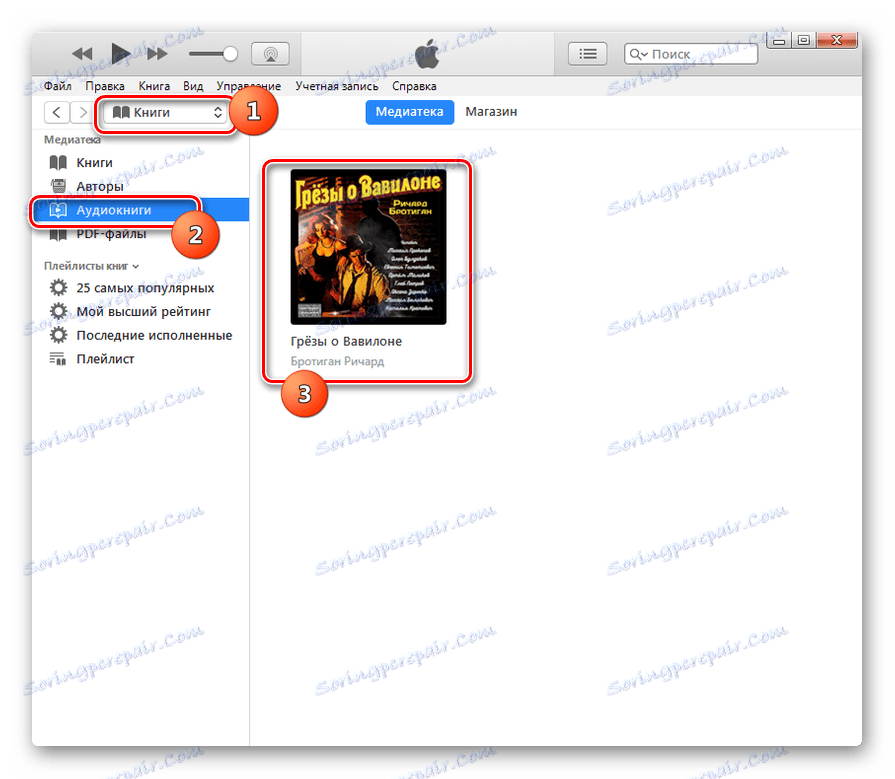
Метод 3: Media Player Classic
Следващия медиен плейър, който може да играе аудиокниги M4B, се нарича Media Player Classic ,
- Отворете класическия. Кликнете върху "Файл" и щракнете върху "Бързо отворете файла ..." . Можете да използвате еквивалентния резултат Ctrl + Q.
- Интерфейсът за избор на медиен файл се стартира. Намерете директорията за местоположението на M4B. След като изберете този аудиокнига, кликнете върху "Отваряне" .
- Плейърът започва да възпроизвежда аудиофайла.
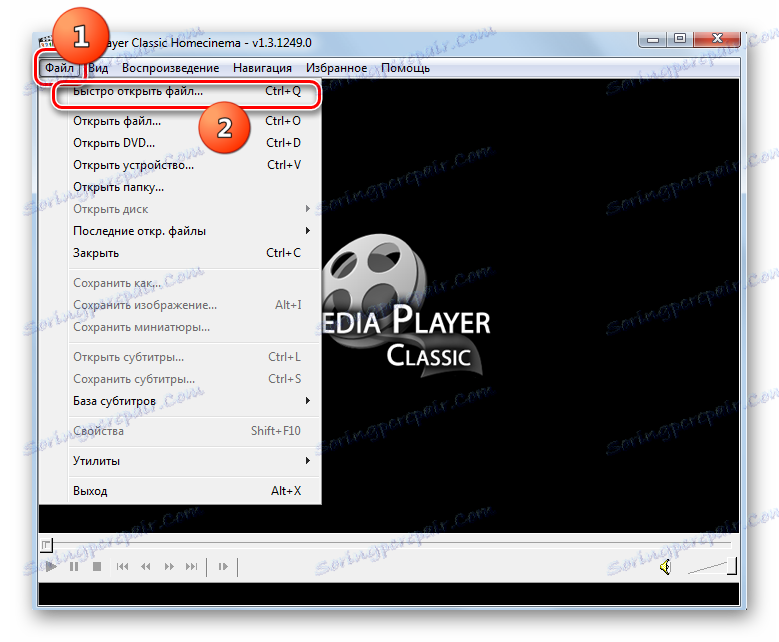
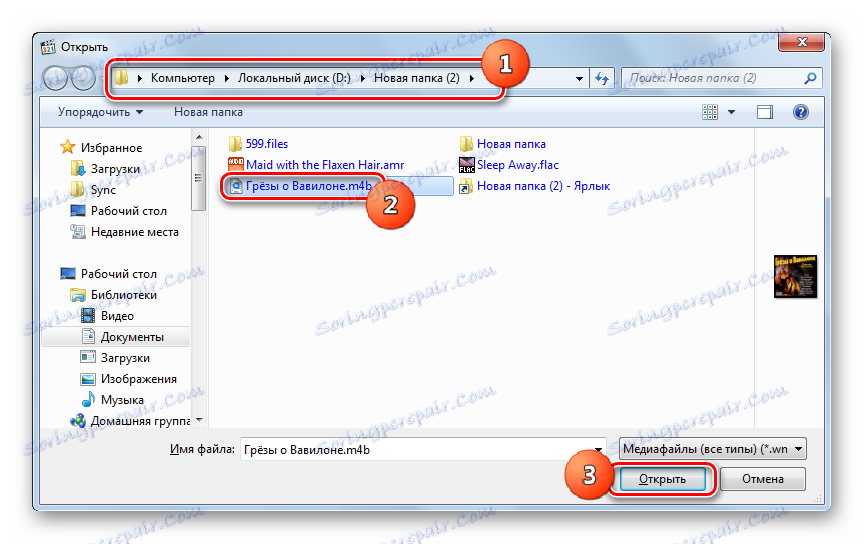

Има друг метод за отваряне на този тип медиен файл в текущата програма.
- След стартиране на приложението кликнете върху "File" и "Open file ..." или натиснете Ctrl + O.
- Стартира се компактен прозорец. За да добавите аудиокнига, кликнете върху "Избор ..." .
- Отваря прозорец, познат за избора на медиен файл. Отидете до местоположението на M4B и след като го определите, кликнете върху "Open" .
- Името и пътят към маркирания аудио файл ще се покажат в областта "Отвори" на предишния прозорец. За да започнете процеса на възпроизвеждане, просто кликнете върху "OK" .
- Възпроизвеждането започва.
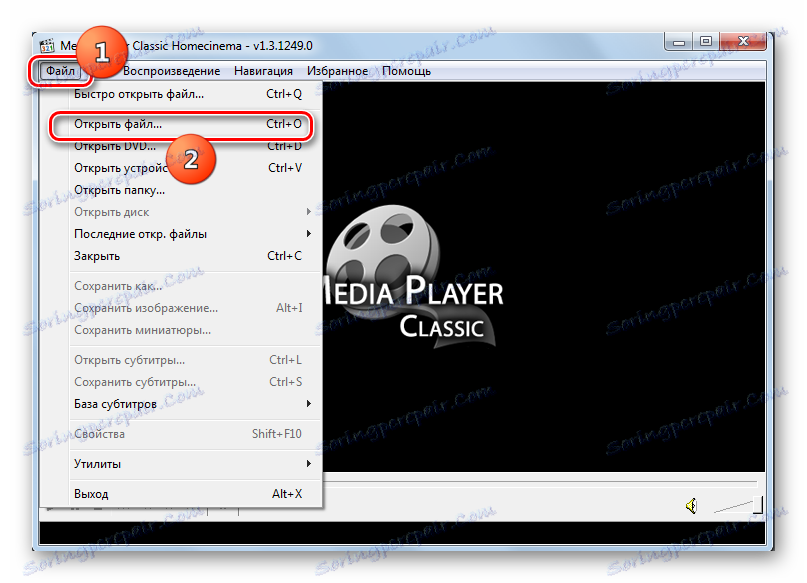

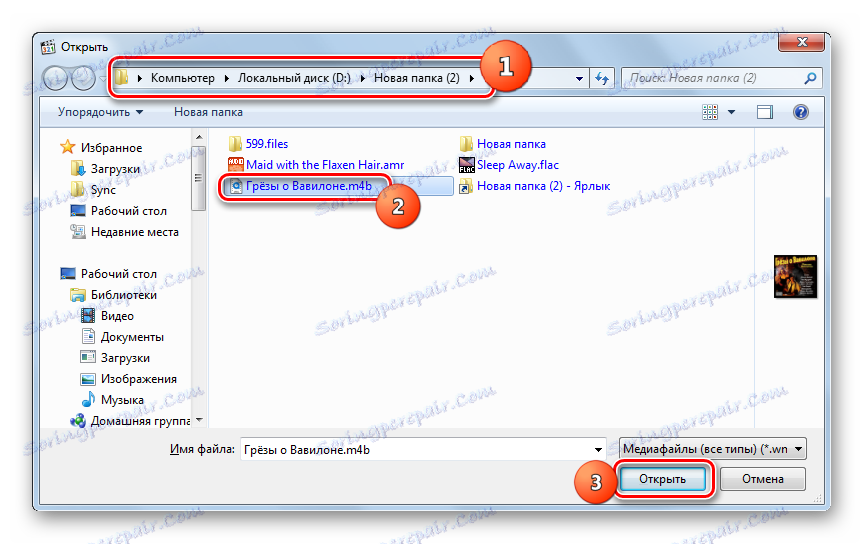
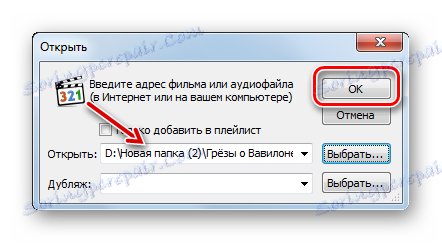
Друг метод за стартиране на възпроизвеждането на аудио книги включва процедурата за плъзгане от "Explorer" към интерфейса на плейъра.
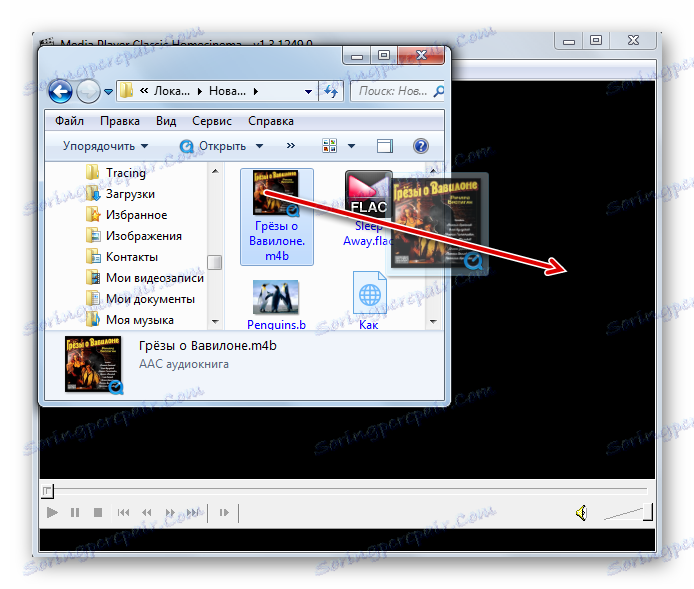
Метод 4: KMPlayer
Друг играч, който може да възпроизведе съдържанието на медийния файл, описан в тази статия, е KMPlayer ,
- Стартирайте KMPlayer. Кликнете върху логото на програмата. Кликнете върху "Отваряне на файл (и) ..." или натиснете Ctrl + O.
- Стартира се стандартната черупка за избор на медия. Намерете папката за местоположението M4B. След като определите този елемент, кликнете върху "Отваряне" .
- Възпроизвеждането на аудиокнига в KMPlayer започва.
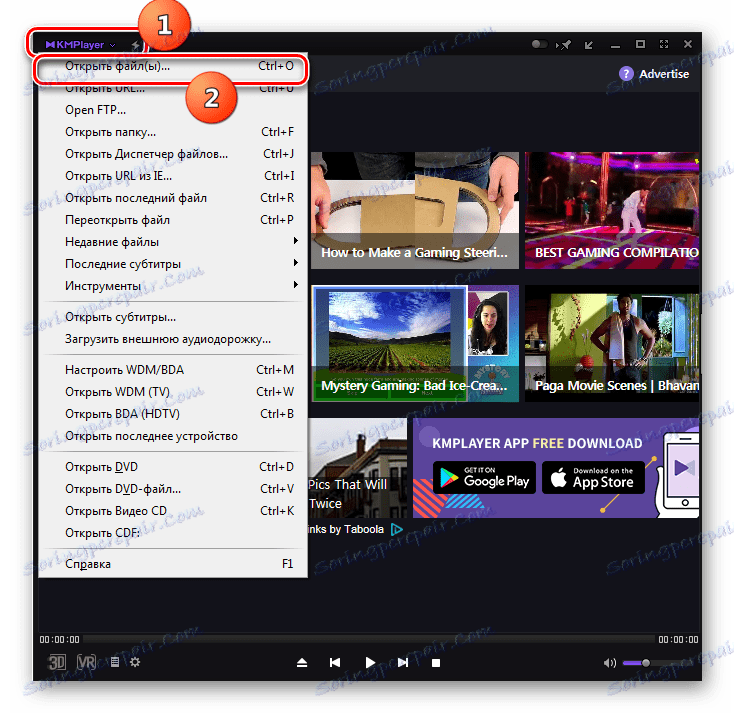
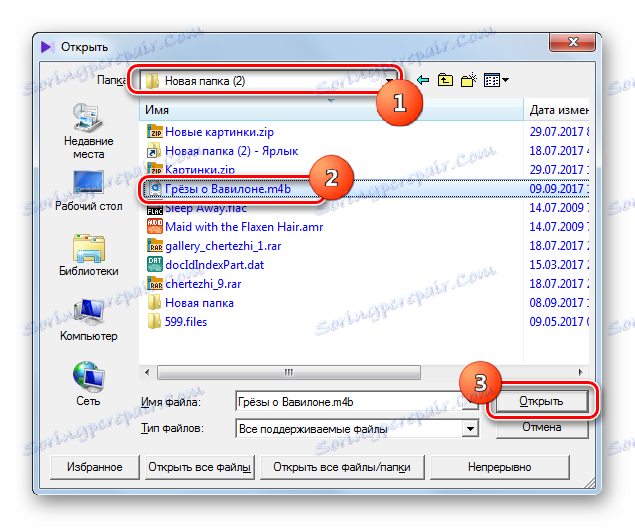
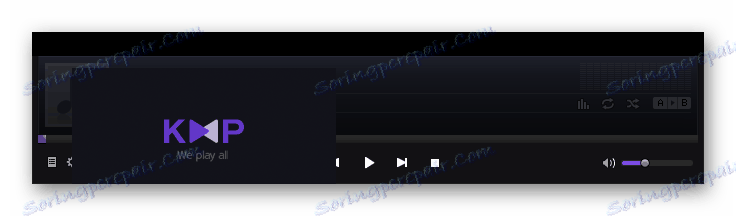
Следващият метод за стартиране на M4B в KMPlayer е чрез вътрешния "File Manager" .
- След като стартирате KMPlayer, кликнете върху логото на приложението. След това изберете "Отваряне на файловия мениджър ..." . Можете да натиснете Ctrl + J.
- Отваря се прозорецът "File Manager" . Навигирайте с този инструмент до местоположението на аудиокнига и кликнете върху M4B.
- Възпроизвеждането започва.
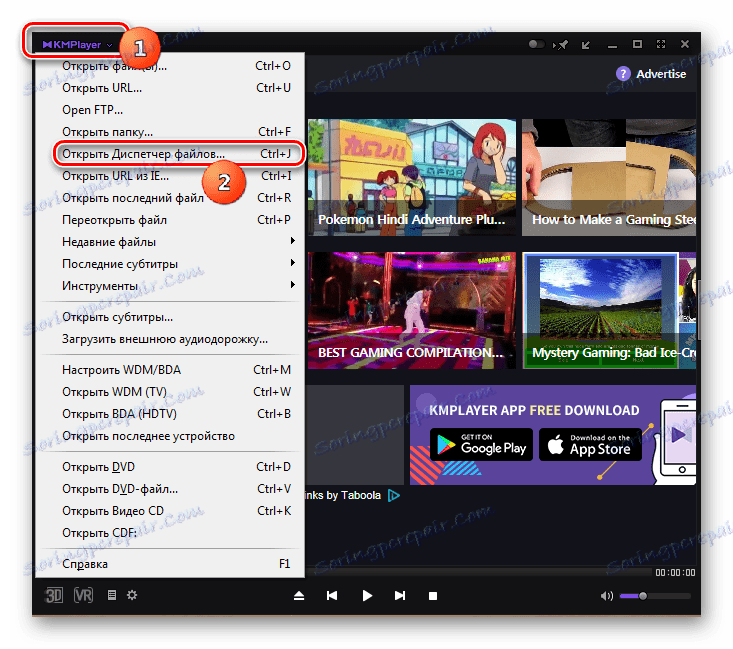
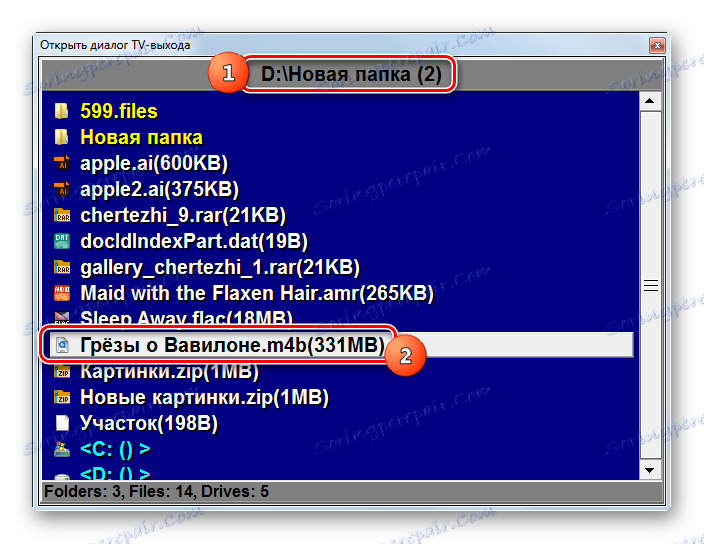
Също така е възможно да започнете възпроизвеждането чрез плъзгане на аудиокнига от Explorer към медийния плейър.
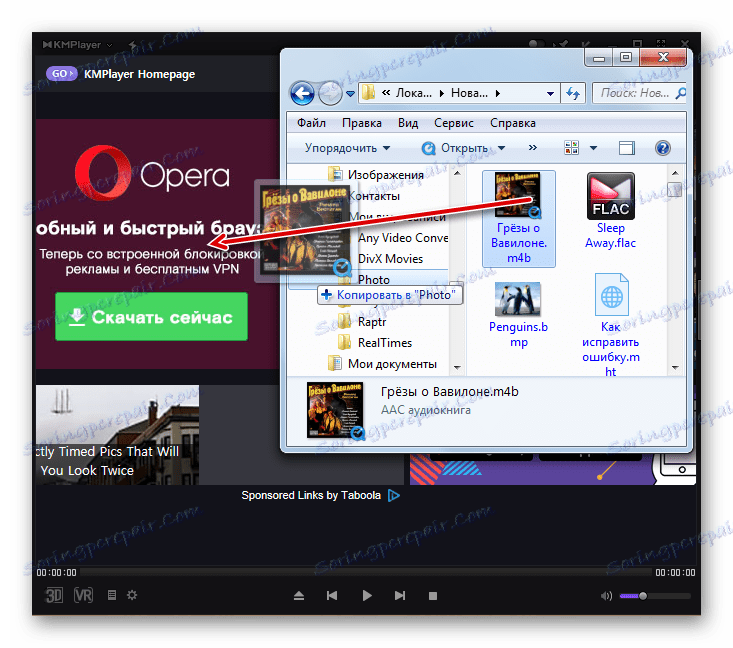
Метод 5: GOM Player
Друга програма, която може да играе M4B, се нарича GOM Player ,
- Отворете плейъра GOM. Кликнете върху логото на програмата и изберете "Отворете файла (ите) ..." . Можете да използвате една от опциите за натискане на горещи клавиши: Ctrl + O или F2 .
![Отворете прозореца за отваряне на файлове в GOM Player]()
След като кликнете върху логото, можете да преминете през "Отваряне" и "Файл (и) ..." .
- Отваря се прозорецът за отваряне. Тук трябва да изберете "Всички файлове" в списъка с формати вместо "Медия файлове (всички типове)" , зададени по подразбиране. След това намерете местоположението на M4B и, маркирайки го, кликнете върху "Open" .
- Аудио книгата в GOM Player ще започне да се изпълнява.
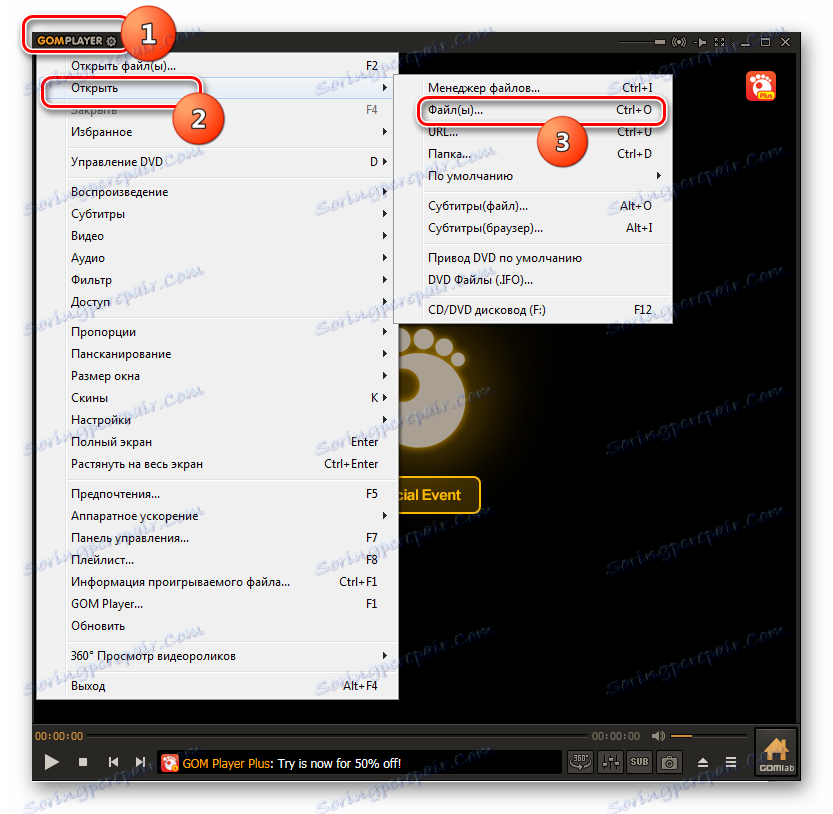
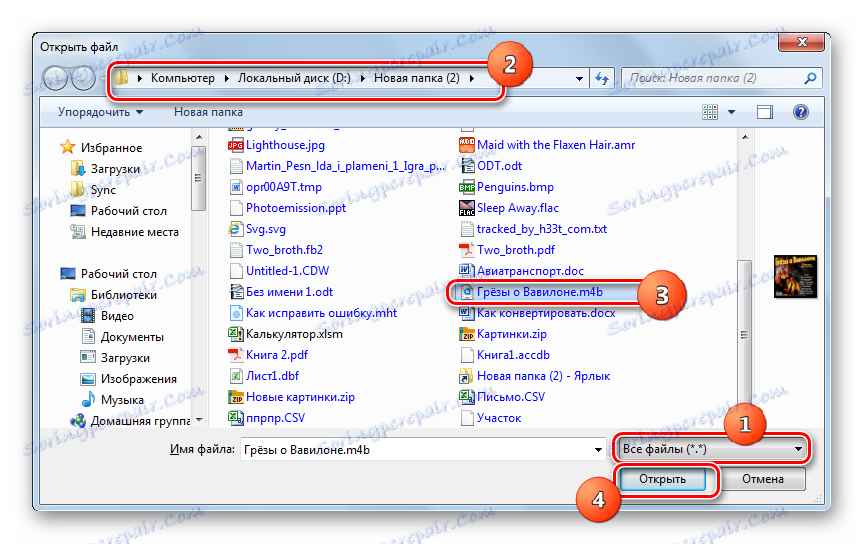

Също така работи варианта на стартиране на M4B чрез плъзгане от "Explorer" до границите на GOM Player. Но е невъзможно да се стартира възпроизвеждането чрез вградения "File Manager" , защото аудио книгите с посоченото разширение не се показват в него.
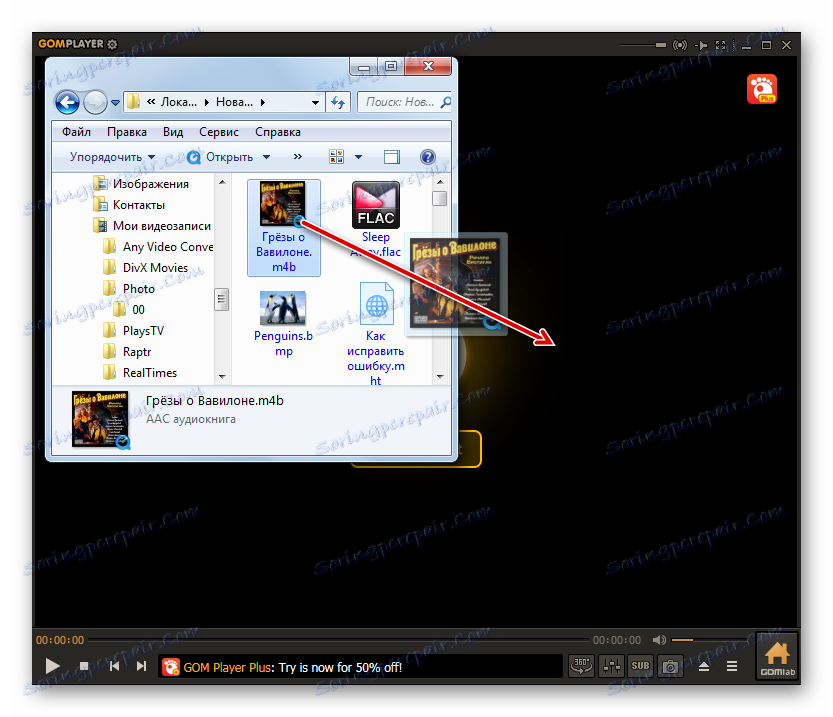
Метод 6: VLC Media Player
Друг медиен плейър, който може да се справи с възпроизвеждането на M4B, има името VLC Media Player ,
- Отворете приложението VLAN. Кликнете върху елемента "Медия" и след това изберете "Отваряне на файла ..." . Можете да приложите Ctrl + O.
- Полето за избор е отворено. Намерете папката, в която се намира аудио книгата. След като определите M4B, кликнете върху "Open" .
- Възпроизвеждането започва.
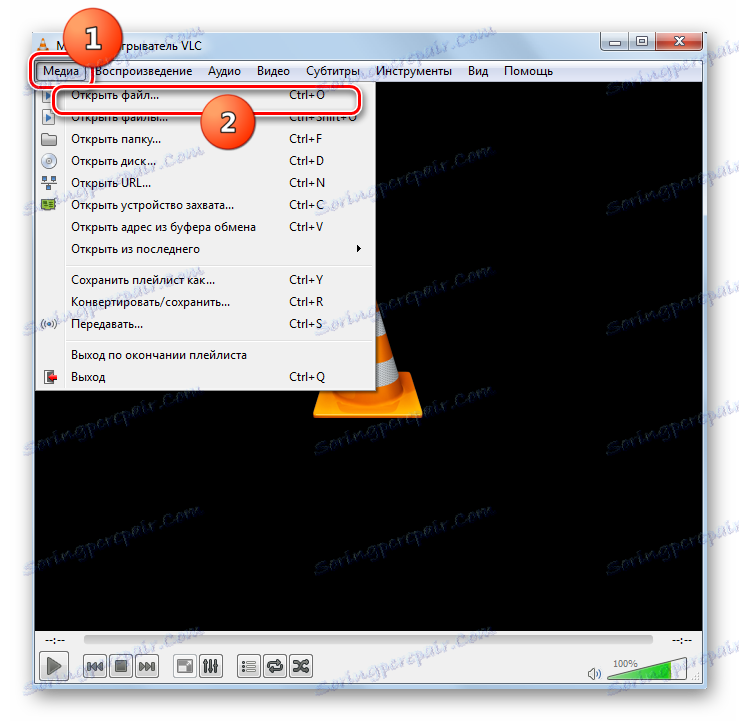
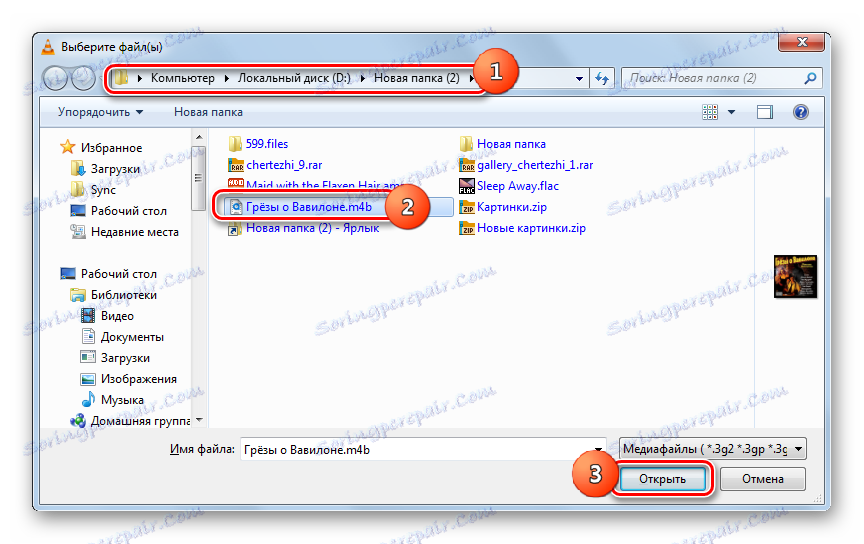

Има още един начин да започнете да играете аудиокнига. Това не е удобно за отваряне на един медиен файл, но е чудесно за добавяне на група от елементи към плейлист.
- Кликнете върху "Медия" и след това отворете "Отваряне на файлове ..." . Можете да използвате Shift + Ctrl + O.
- Обвивката "Източник" започва. Кликнете върху "Добавяне" .
- Отваря се прозорец за избор. Намерете в него папката за местоположение на един или повече аудиокниги. Изберете всички елементи, които искате да добавите към плейлиста. Кликнете върху "Отваряне" .
- Адресът на избраните мултимедийни файлове ще се покаже в обема "Източник" . Ако искате да добавите още елементи за възпроизвеждане от други директории, кликнете върху "Добавяне" отново и следвайте същите стъпки, както е описано по-горе. След като добавите всички необходими аудиокниги, кликнете върху "Пусни" .
- Добавените аудио книги ще започнат да играят в реда на опашките.
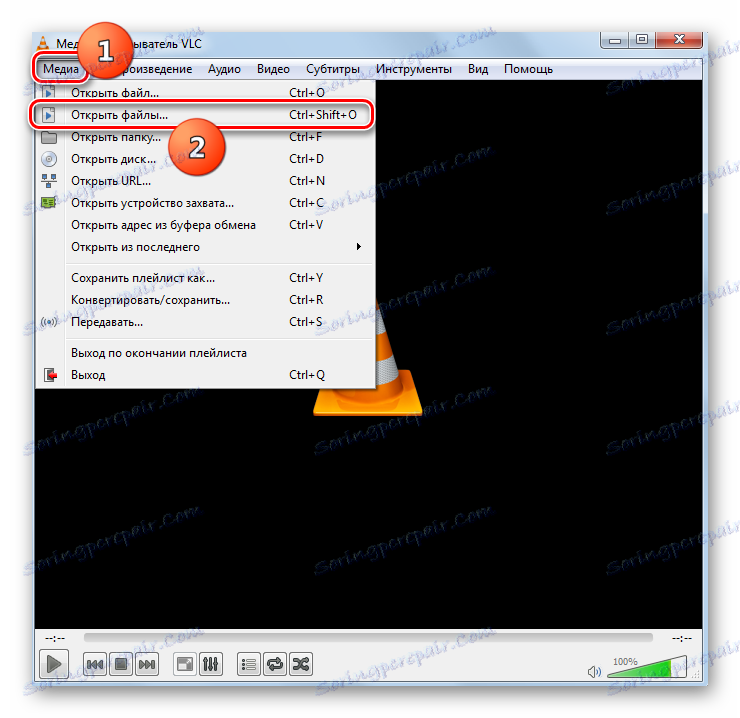
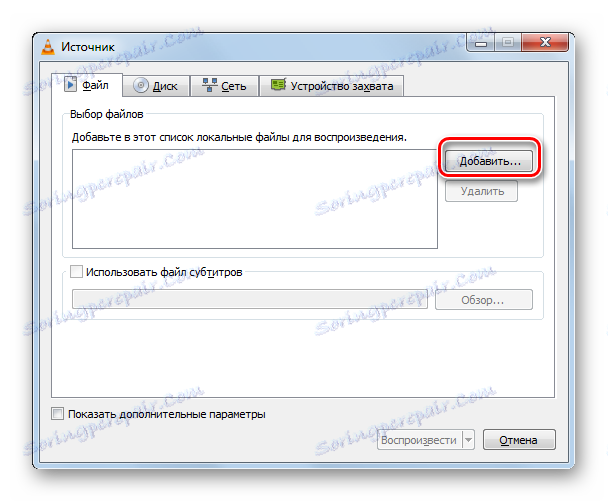
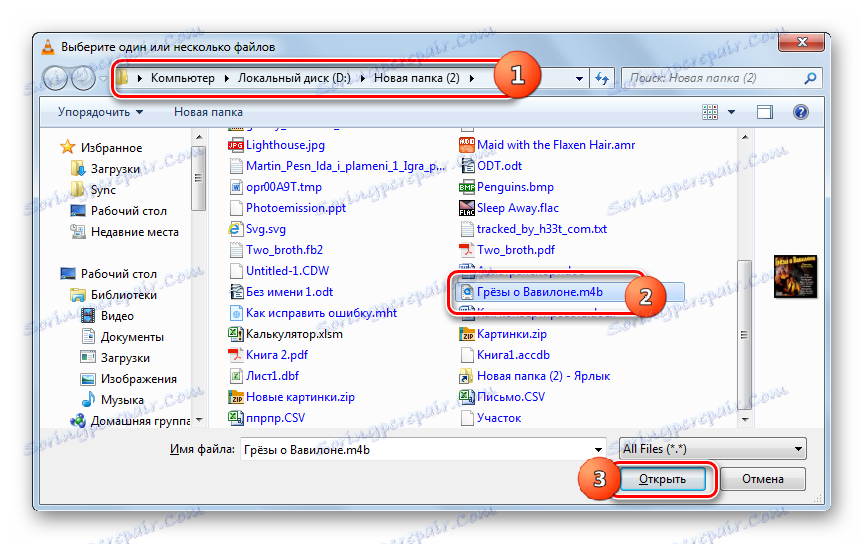
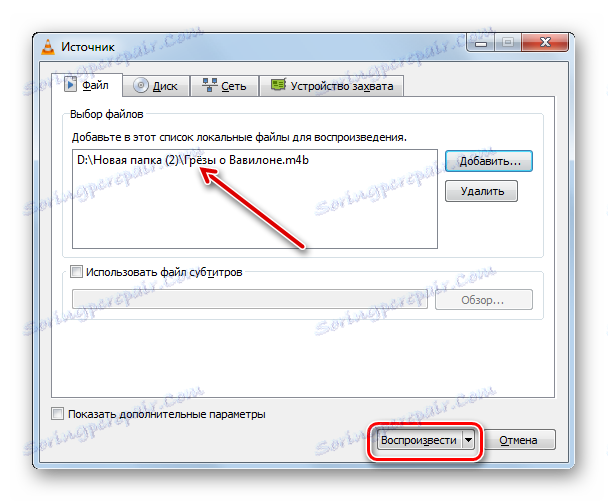
Съществува и възможност за стартиране на M4B чрез плъзгане на този обект от "Explorer" в прозореца на плейъра.
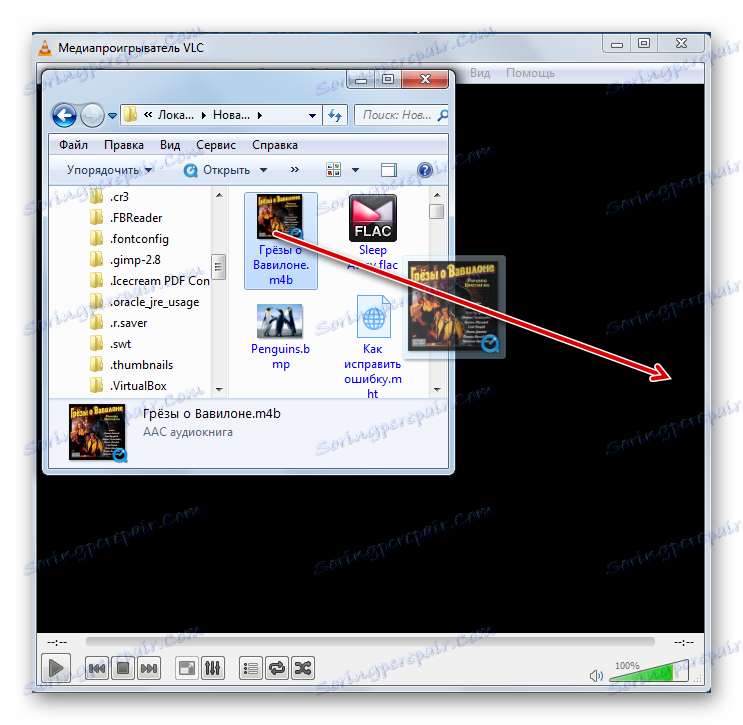
Метод 7: AIMP
Възпроизвеждане M4B може да аудио плейър AIMP ,
- Стартирайте AIMP. Кликнете върху "Меню" . След това изберете "Отваряне на файлове" .
- Отваря се прозорецът за отваряне. Намерете директорията, в която се намира аудио книгата. След като проверите аудиофайла, кликнете върху "Отваряне" .
- Ще започне черупката за създаване на нов плейлист. В полето "Enter Name" можете да оставите името по подразбиране ( "AutoName" ) или да въведете име, подходящо за вас, например "Audiobooks" . След това кликнете върху "OK" .
- Процедурата за възпроизвеждане на AIMP започва.
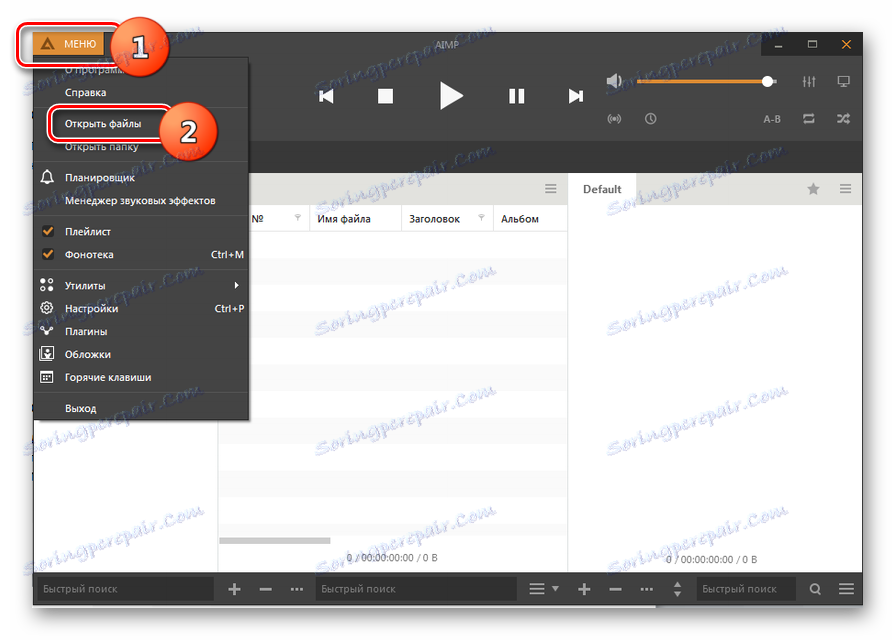
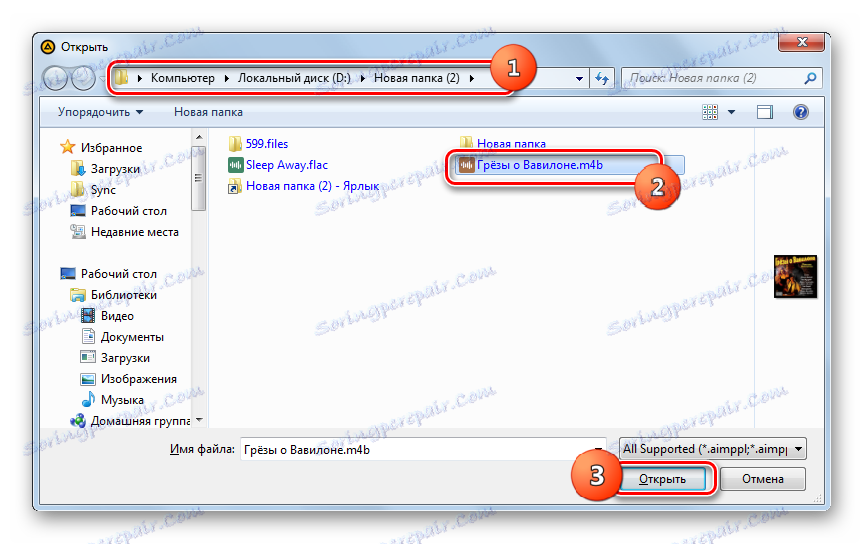
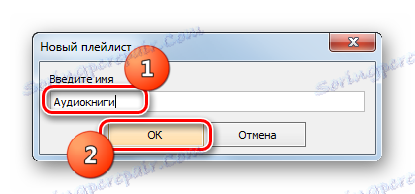
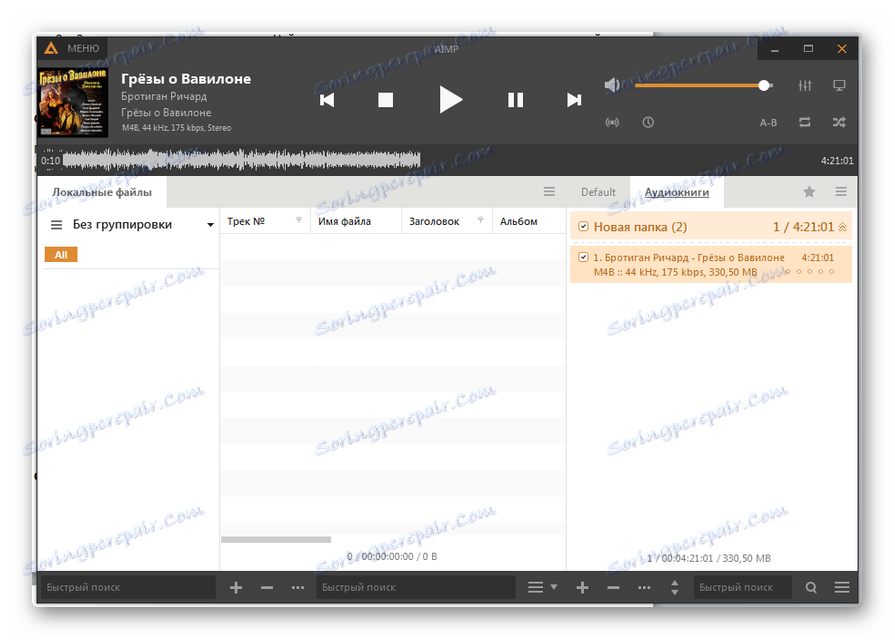
Ако няколко аудиокниги M4B са в отделна папка на твърдия диск, можете да добавите цялото съдържание на директорията.
- След като пуснете AIMP, щракнете с десния бутон върху десния или десния блок на програмата ( PCM ). От менюто изберете Добавяне на файлове . Можете също така да използвате клавиша Insert на клавиатурата.
![Преминаване към добавяне на файлове чрез контекстното меню в AIMP]()
Друга опция е кликване върху иконата "+" в долната част на интерфейса на AIMP.
- Инструментът "Файлов мониторинг - файлове" се стартира . В раздела "Папки" кликнете върху бутона "Добавяне" .
- Отваря се прозорецът "Избор на папка" . Маркирайте директорията, където се намират аудиокнигите, и кликнете върху OK .
- Адресът на маркираната директория ще се покаже в прозореца "Библиотека - мониторинг на файлове" . За да актуализирате съдържанието на базата данни, щракнете върху Обновяване .
- Аудио файловете, съдържащи се в избраната папка, ще бъдат показани в главния прозорец AIMP. За да стартирате възпроизвеждането, кликнете върху желания обект на PCM . Изберете "Play" от падащия списък.
- Възпроизвеждането на аудиокнига се изпълнява в AIMP.
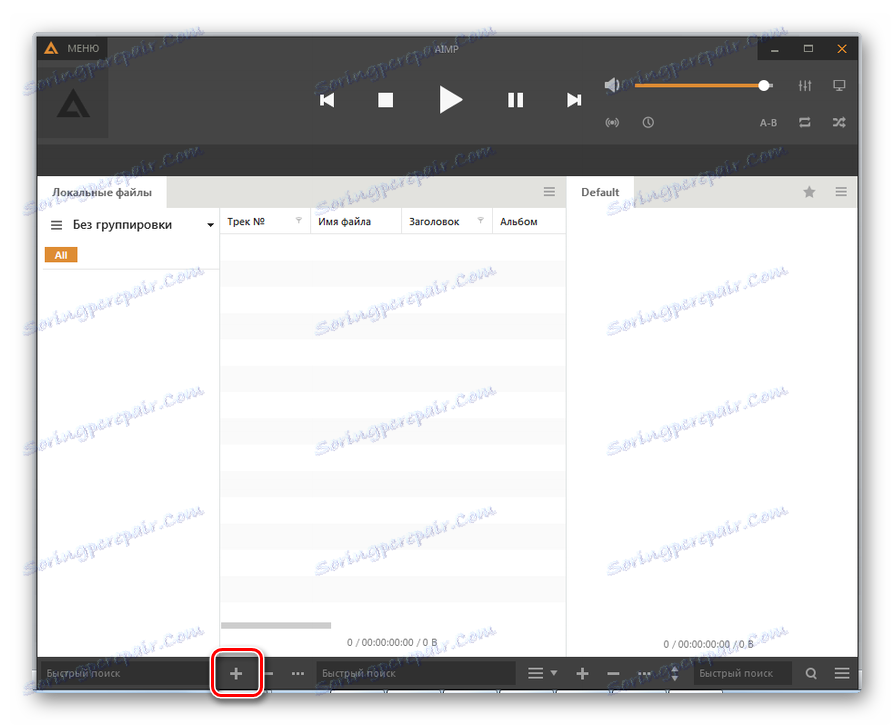
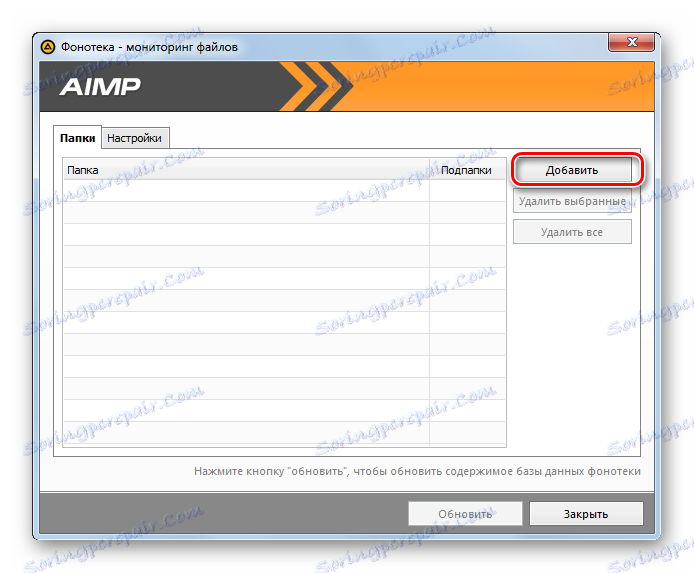
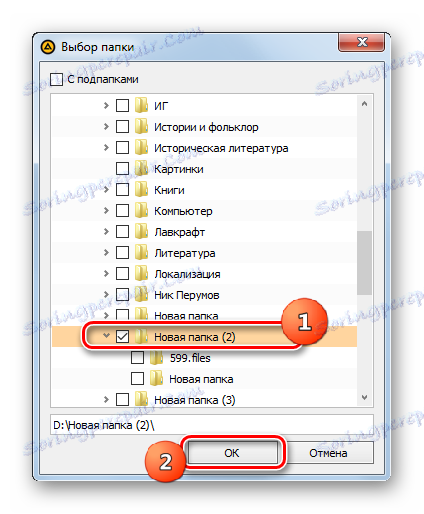
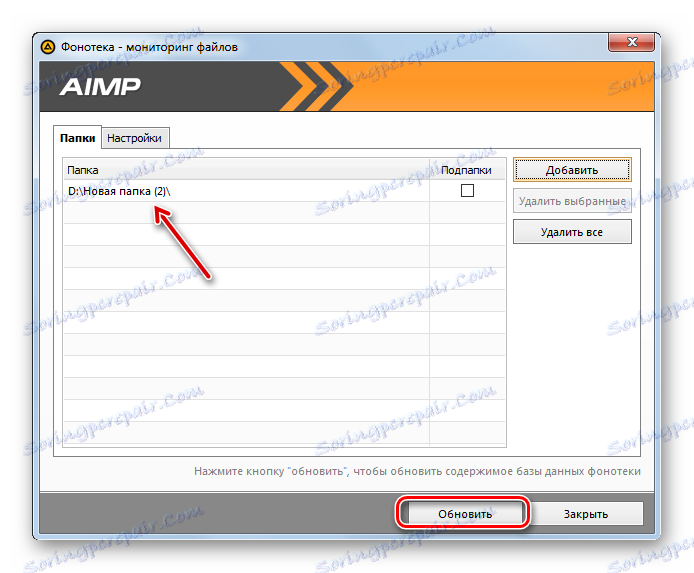
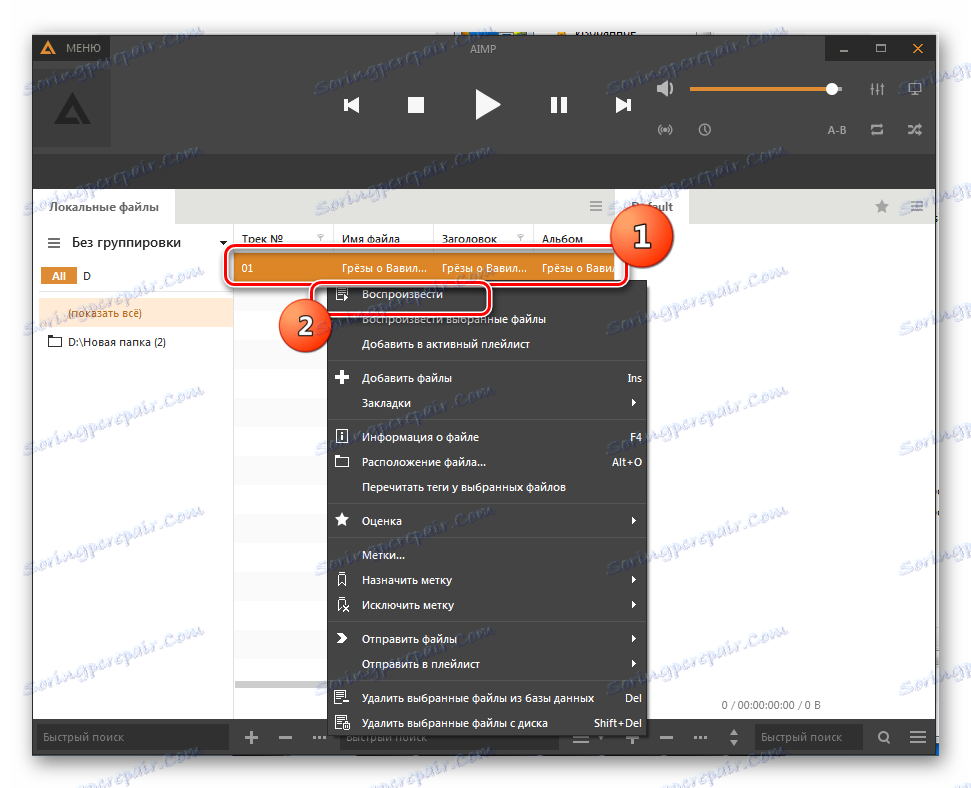
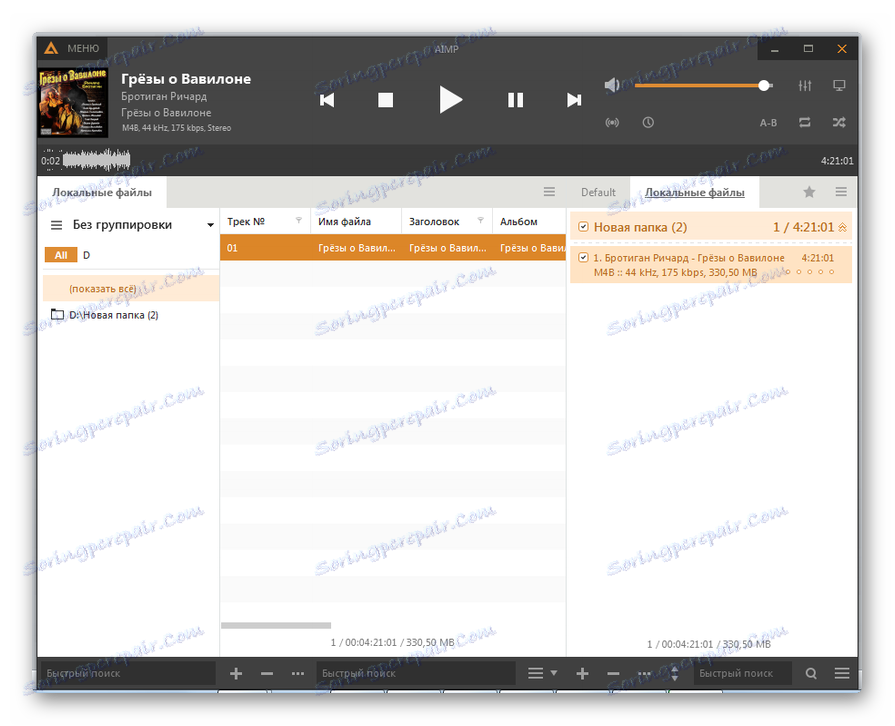
Метод 8: JetAudio
Друг аудио плеър, който може да възпроизвежда M4B, се нарича JetAudio ,
- Стартирайте JetAudio. Кликнете върху бутона "Покажи медийния център" . След това кликнете върху централната част на програмния интерфейс и изберете "Добавяне на файлове" от менюто. След като от допълнителния списък изберете елемент с точно същото име. Вместо всички тези манипулации, можете да натиснете Ctrl + I.
- Отваря се прозорец за избор на медиен файл. Намерете папката, където се намира желаната M4B. След като сте посочили елемент, кликнете върху "Отваряне" .
- Маркираният обект ще се покаже в списъка в централния прозорец на JetAudio. За да стартирате възпроизвеждането, изберете този елемент и след това кликнете върху типичния бутон за възпроизвеждане под формата на триъгълник, насочен надясно.
- Възпроизвеждането в JetAudio ще започне.
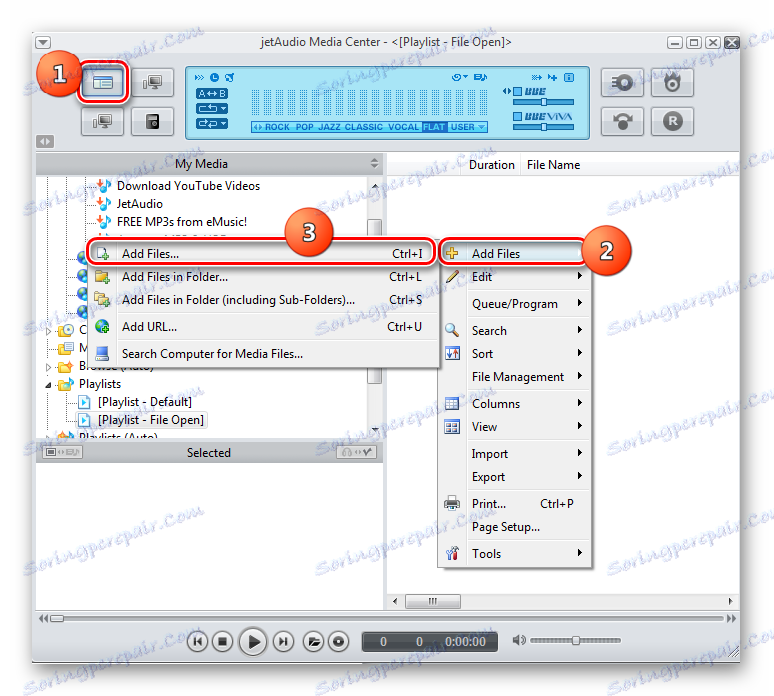
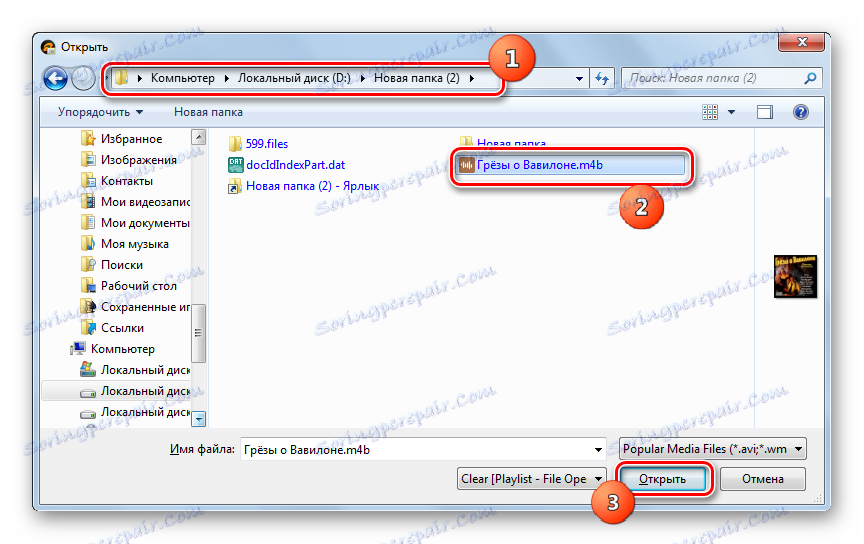
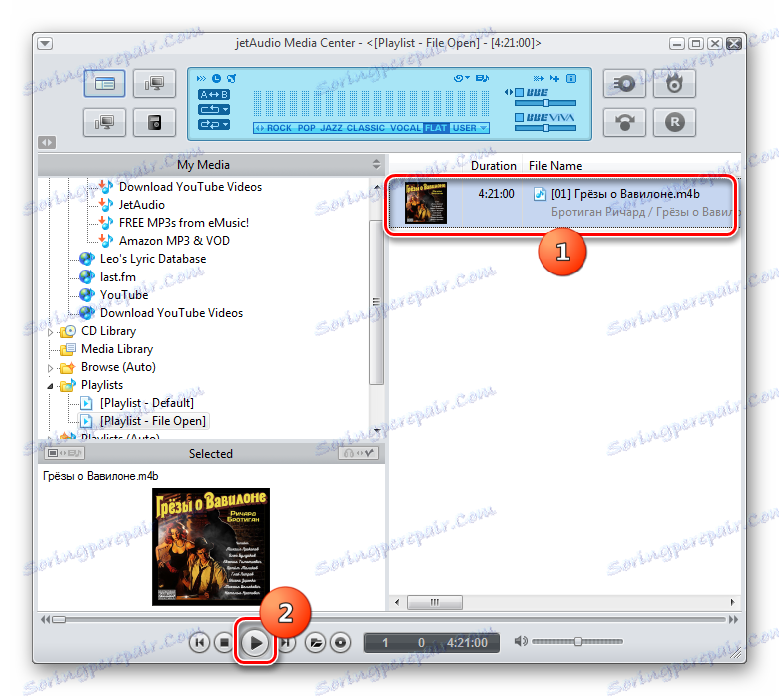
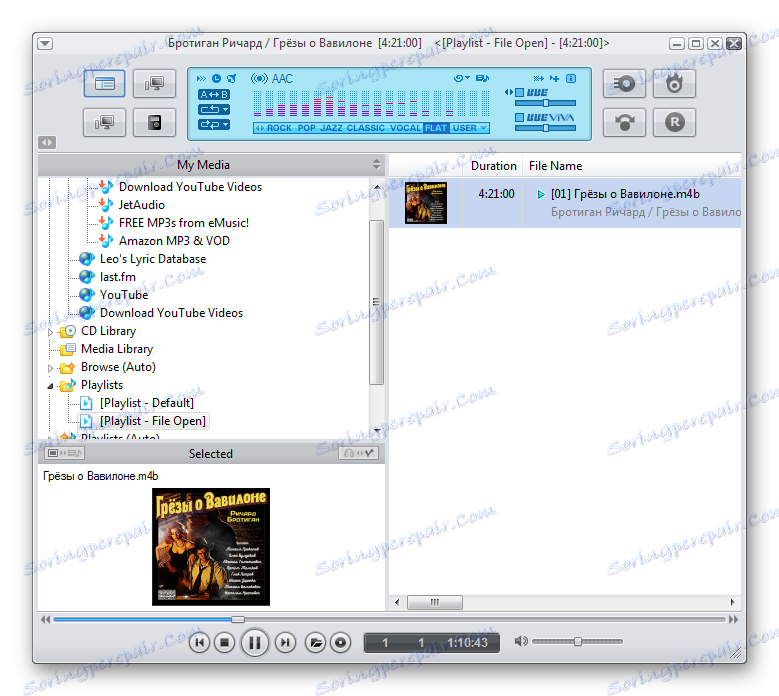
Има друг начин за стартиране на медийни файлове от посочения формат в JetAudio. Това ще бъде особено полезно, ако има няколко аудиокниги в папката, която трябва да добавите към плейлиста.
- След стартирането на JetAudio, кликнете върху бутона "Показване на медиен център" , както в предишния случай, кликнете върху RMB в централната част на интерфейса на приложението. Изберете "Добавяне на файлове" отново, но в допълнителното меню кликнете върху "Добавяне на файлове в папка ..." . Или използвайте Ctrl + L.
- "Отваряне на папките" . Изберете директорията, в която се съхраняват аудиокнигите. Кликнете върху OK .
- След това имената на всички аудиофайлове, които се съхраняват в избраната директория, ще се показват в главния прозорец на JetAudio. За да стартирате възпроизвеждането, просто изберете желания елемент и кликнете върху бутона за възпроизвеждане.
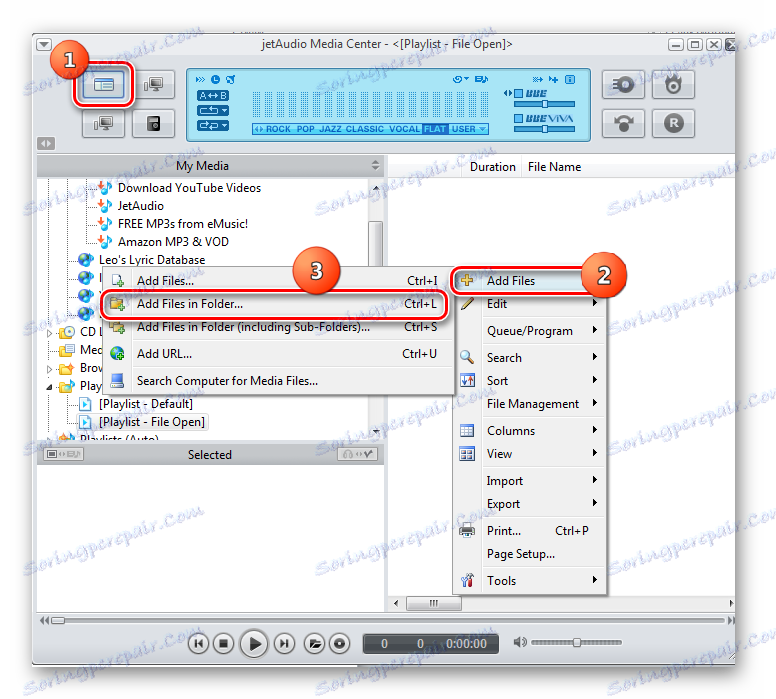
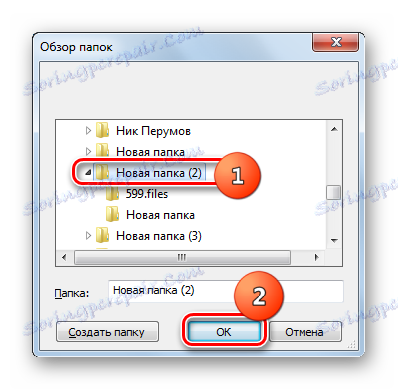
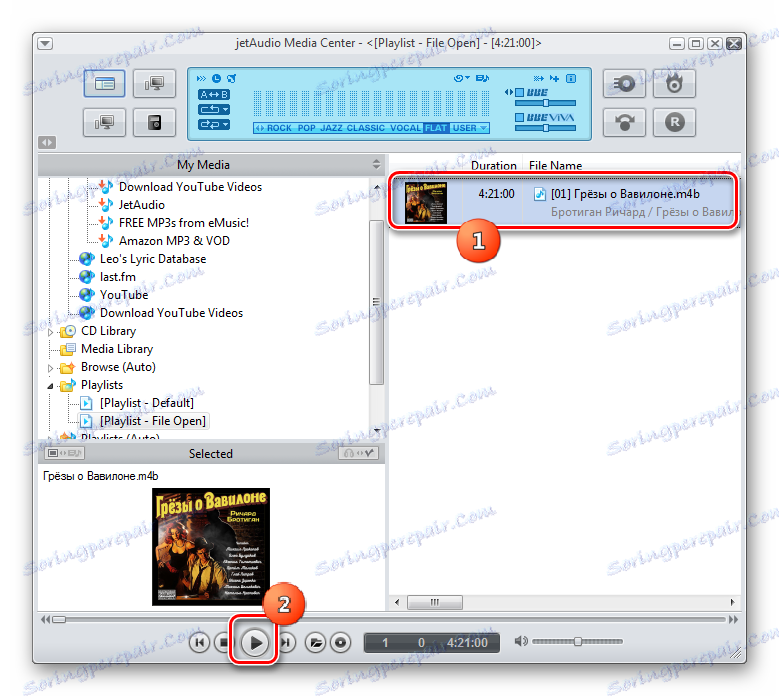
Също така е възможно да стартираме типа медийни файлове, които изучаваме в JetAudio, като използваме вградения файлов мениджър.
- След като стартирате JetAudio, кликнете върху бутона "Показване / скриване на компютъра", за да покажете файловия мениджър.
- В долната лява част на прозореца се показва списък с директории и цялото долно от интерфейса показва цялото съдържание на избраната папка. Затова изберете директорията за съхранение на аудио книги и след това кликнете върху името на медийния файл в областта за показване на съдържанието.
- След това всички аудио файлове, съдържащи се в избраната папка, ще бъдат добавени към плейлиста на JetAudio, но автоматичното възпроизвеждане ще започне от обекта, върху който потребителят е щракнал.
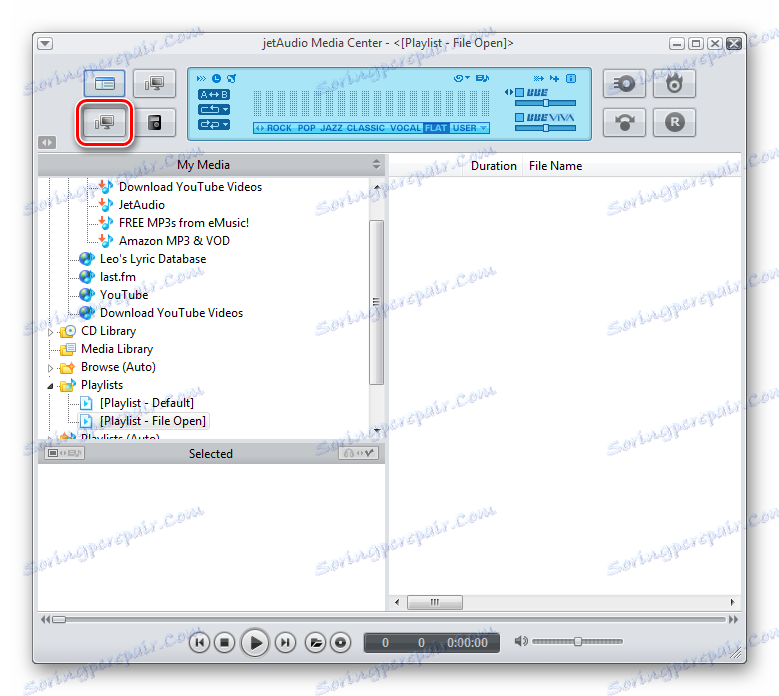
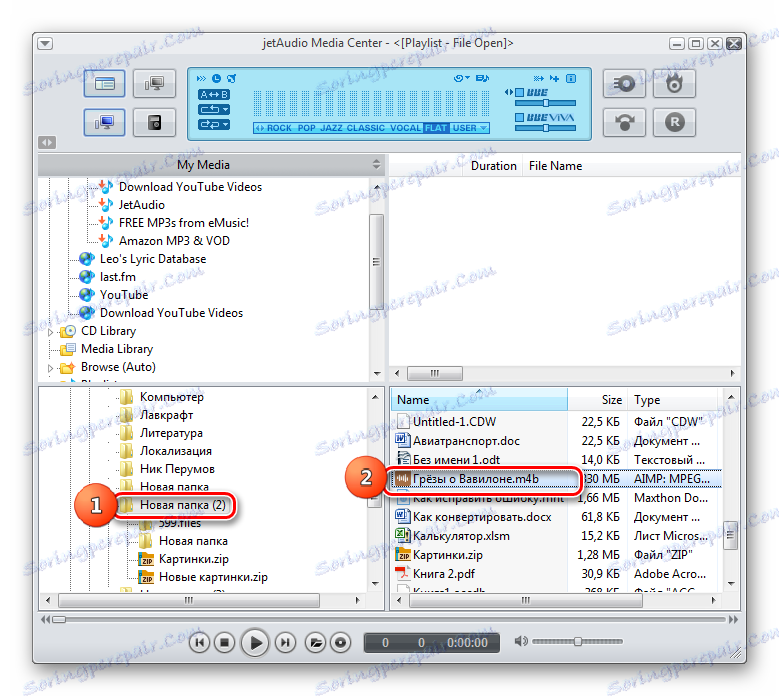
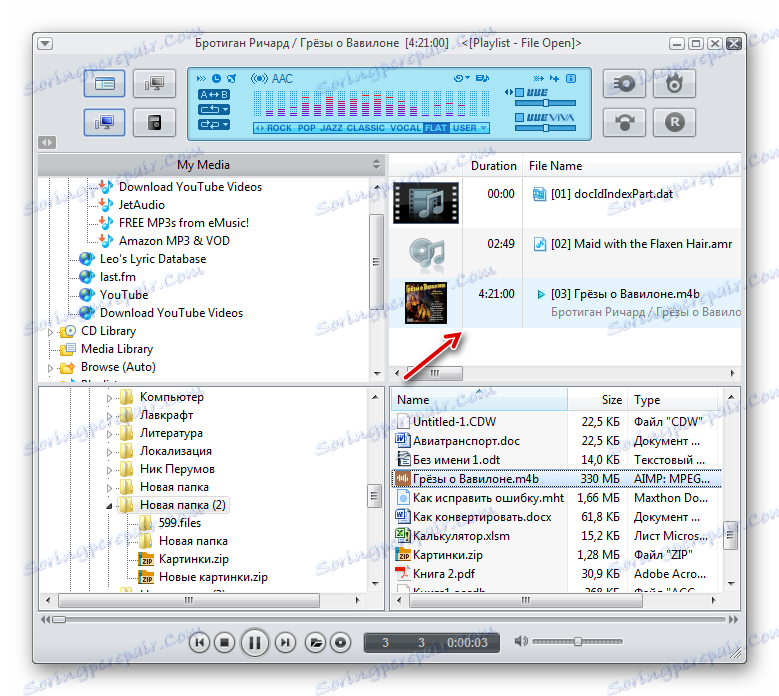
Основният недостатък на този метод е, че програмата JetAudio няма интерфейс на руски език и в комбинация с доста сложна структура на управление това може да причини неудобства за потребителите.
Метод 9: Универсален зрител
Отворете M4B не само медийни плейъри, но и някои зрители, които включват Универсален зрител ,
- Стартирайте Universal Viewer. Кликнете върху "Файл" и след това върху "Отваряне ..." . Можете да натиснете Ctrl + O.
![Отворете прозореца за отваряне на файлове през горното хоризонтално меню в Universal Viewer]()
Друга опция е кликването върху логото на папката в лентата с инструменти.
- Ще се покаже поле за избор. Намерете папката за аудио книги. Маркирай го, кликнете върху "Отвори ..." .
- Възпроизвеждането на материала ще бъде активирано.
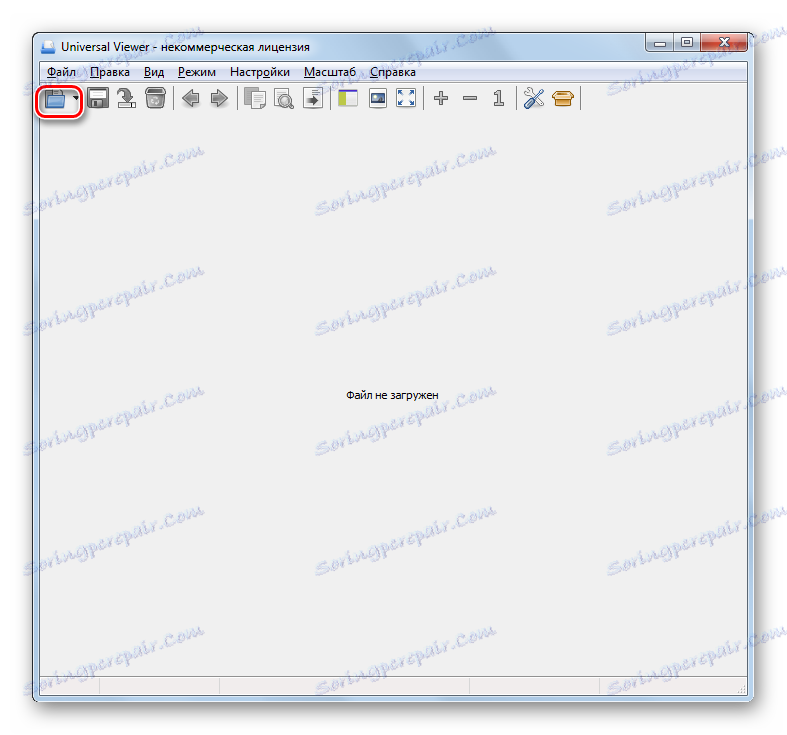
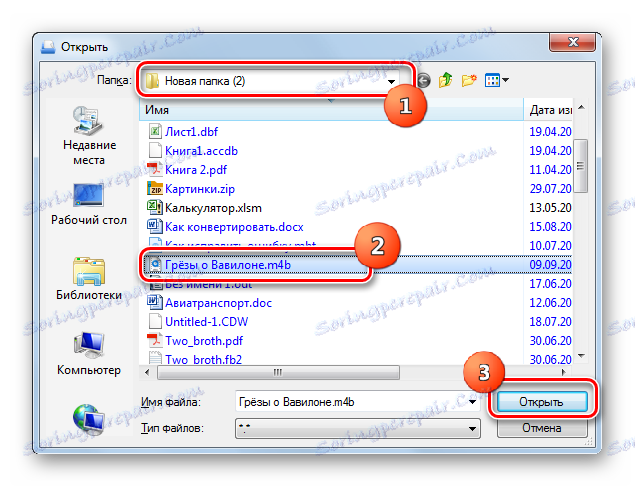

Друг метод за стартиране включва действия без отваряне на прозореца за избор. За да направите това, плъзнете аудиокнига от "Explorer" в Universal Viewer.
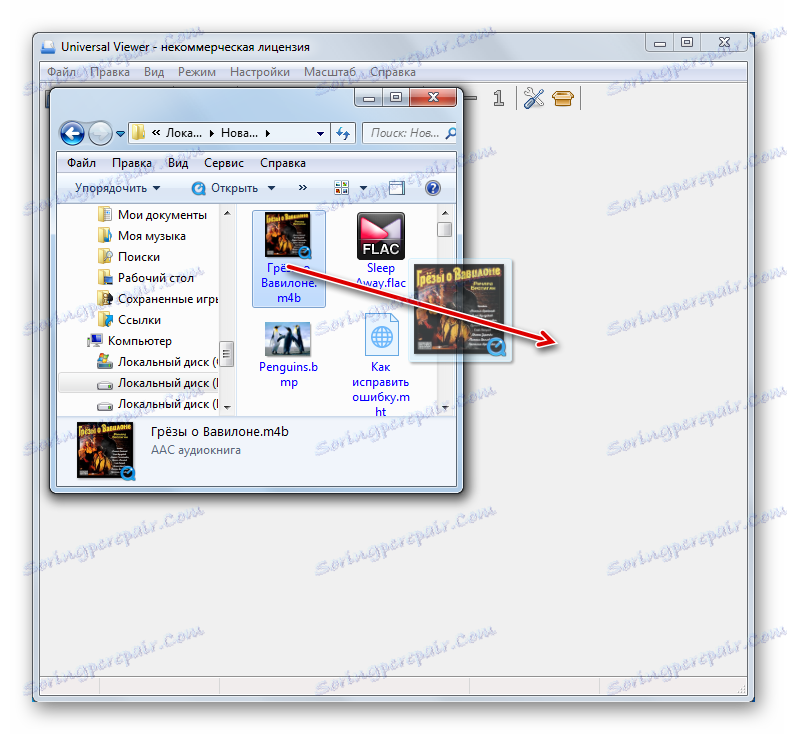
Метод 10: Windows Media Player
Този тип формат на медиен файл може да се възпроизвежда без инсталиране на допълнителен софтуер посредством вградения Windows плейър - Windows Media Player ,
- Стартирайте Windows Media. След това отворете "Explorer" . Плъзнете медийния файл от прозореца "Explorer" в дясната част на интерфейса на плейъра, подписан с думите: "Плъзнете елементите тук, за да създадете плейлист" .
- След това избраният елемент ще бъде добавен към списъка и ще започне възпроизвеждането.
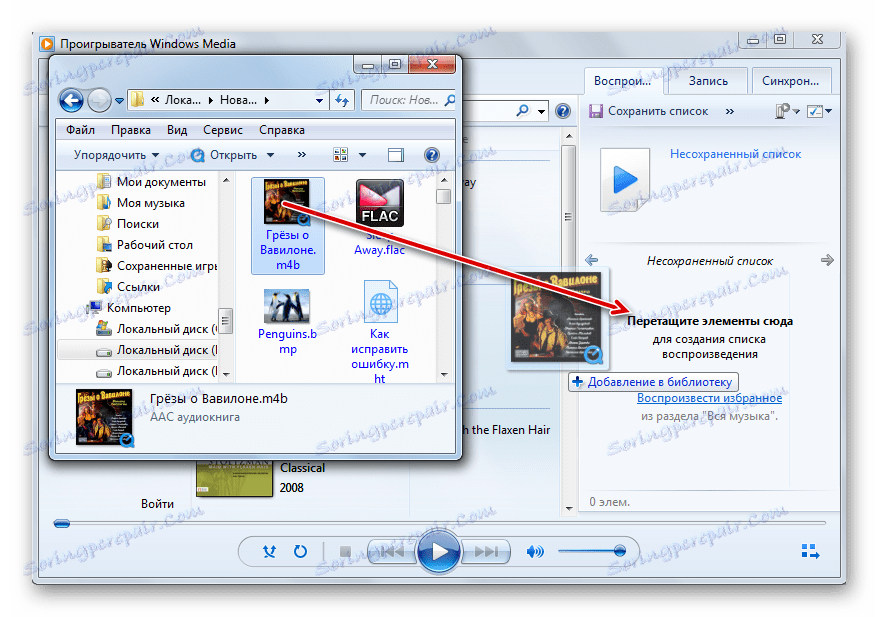
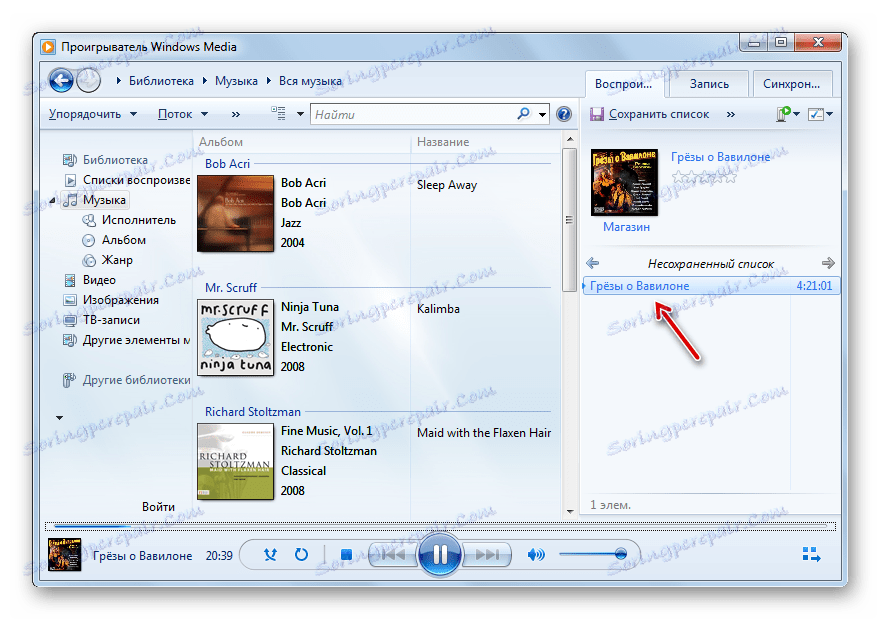
Има още една възможност да стартирате вида медийни файлове, които се изследват в Windows Media Player.
- Отворете "Explorer" в папката за аудио книги. Кликнете върху името му PCM . От отворения списък изберете опцията "Отваряне с . " В допълнителния списък изберете името "Windows Media Player" .
- Windows Media Player стартира възпроизвеждането на избрания аудио файл.
![Възпроизвеждането на аудиокнига M4B в Windows Media Player се изпълнява]()
Между другото, като използвате тази опция, можете да стартирате M4B и с помощта на други програми, които поддържат този формат, ако са налице в контекстния списък "Open with".
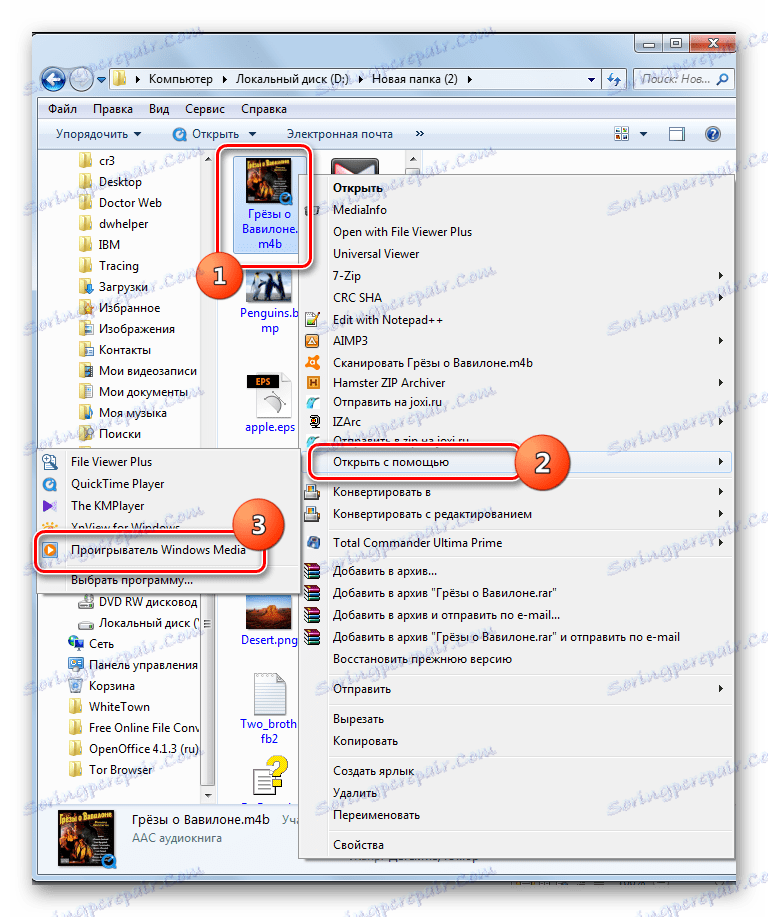
Както можете да видите, работата с аудиокниги M4B може да бъде доста голям списък на медийни плейъри и дори на брой зрители на файлове. Потребителят може да избере специфичен софтуер за слушане на определения формат на данните, разчитайки единствено на личното му удобство и навика да работи с определени приложения.